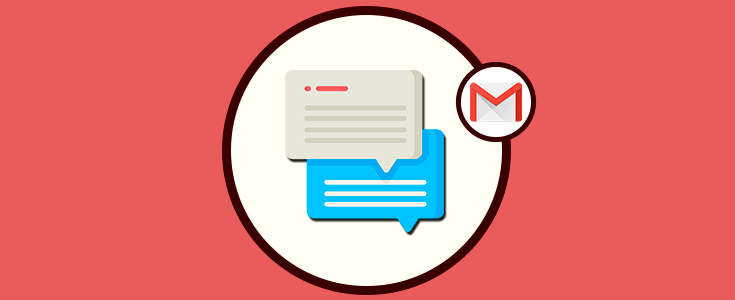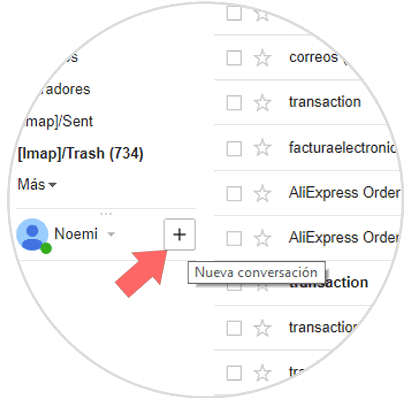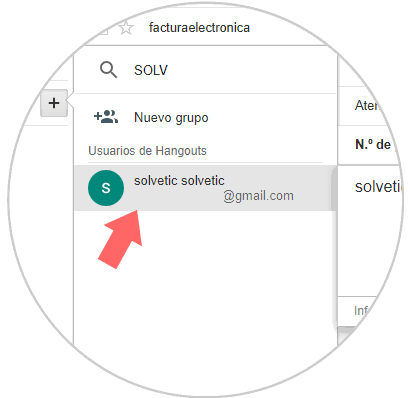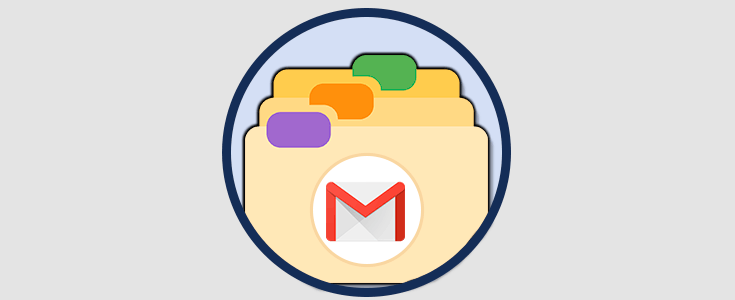Utilizamos nuestro correo a diario para realizar distintas gestiones, ya sean de nuestra vida cotidiana o de nuestro ámbito laboral. El correo electrónico se ha convertido en una herramienta prácticamente imprescindible en nuestras vidas y en un medio de comunicación que se encuentra entre los más importantes para desarrollar nuestras actividades diarias.
Uno de los gestores de correo más utilizados actualmente es Gmail de Google. Normalmente utilizamos muchos programas de una forma superficial y básica pero no somos conscientes del potencial que tienen algunas de estas herramientas.
Por ejemplo en el caso de Gmail el gestor de correo nos permite establecer un chat con los contactos que tenemos. Esto puede ser de gran utilidad cuando tenemos que explicar de forma rápida el contenido de un correo o tenemos que establecer contacto con alguien para asegurarnos de que está delante del correo, entre otras posibilidades que pueden surgir.
Es por este motivo que hoy en Solvetic explicaremos como utilizar el chat en el gestor de correo Gmail. Para ello tendremos que seguir estos pasos:
En la pantalla principal del correo en el margen izquierdo encontrarás una pestaña con tu nombre y un icono con un símbolo “Más” a su derecha. Pulsa aquí.
A la derecha se desplegará una ventana donde deberás introducir el correo o el nombre de la persona con la que quieres contactar. Gmail por defecto te autocompletará y te mostrará los contactos en el correo de Gmail que comienzan como estás escribiendo. Pulsa sobre el contacto con el que quieras comenzar el chat.
En la esquina inferior derecha de la pantalla se abrirá la nueva pantalla de chat. En la barra inferior podrás escribir el mensaje que quieras y mandarlo pulsando la tecla “Enter”. A través de esta ventana de chat podréis mantener una conversación en directo a través de Gmail.
Así de sencillo será abrir y usar un chat mediante el gestor de correo de Google Gmail.